De fleste iPhone-brukere har for vane å synkronisere sin iPhone med datamaskiner. Kanskje du er en av dem. Men når du bytter datamaskin til en ny eller du mistet den gamle, kan du møte så mange problemer når du vil synkronisere iPhone til en ny datamaskin. Det største problemet er at når du kobler iPhone til en annen ny enhet, vil den slette alle dataene dine som er lagret på iPhone fordi iTunes på den nye datamaskinen er tom uten noe der. I en slik situasjon må du først avsynkronisere iPhone fra iTunes. Hvis du ikke vet hvordan du fjerner synkronisering av iPhone fra iTunes, eller hvordan du fjerner synkronisering av bilder fra iPhone, kan du lese denne artikkelen, der vi viser 2 måter du kan løse dette problemet på.
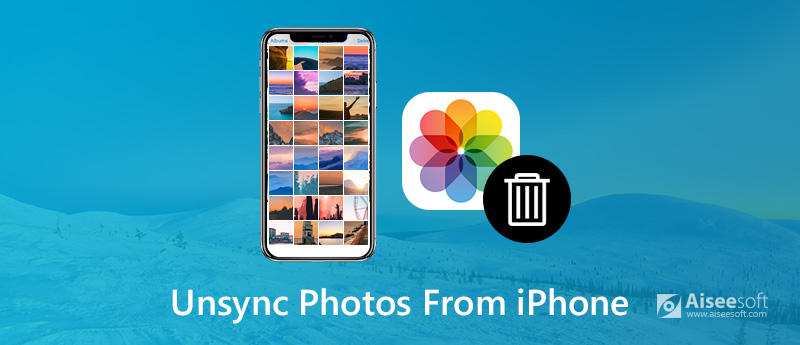
Fjern synkronisering av bilder fra iPhone
Noen brukere vil vite hvordan de kan synkronisere bilder fra iPhone til original datamaskin og synkronisere dem til en ny, her anbefaler vi den beste overføringsprogramvaren til deg. Aiseesoft FoneTrans - iOS Transfer er den beste måten du kan velge å synkronisere iPhone-dataene dine med din nye datamaskin. Med denne programvaren er du ikke avhengig av at iTunes lenger overfører bilder, musikk, kontakter eller andre filer fra iPhone eller andre iOS-enheter til datamaskinen. Og når du bytter iPhone eller bytter datamaskin, vil du ikke være bekymret for hvordan du overfører alle dataene og filene dine til den nye. Du kan også se på denne programvaren som en administrator som kan hjelpe deg med å administrere iOS-enheten din.
100 % sikker. Ingen annonser.
100 % sikker. Ingen annonser.
Hvis du vil bruke denne programvaren, kan du gratis laste ned den, og deretter følge de neste guider for hvordan du kan synkronisere bilder fra iPhone.
Først av alt må du laste ned FoneTrans iOS Transfer fra Aiseesoft nettsted. Du kan gratis laste ned denne programvaren for å prøve. Installer deretter denne programvaren på datamaskinen din ved å følge instruksjonene den gir deg.
Når denne programvaren er installert, kan du starte den på datamaskinen din. På dette tidspunktet må du koble iPhone til datamaskinen via en USB-kabel. Når din iPhone blir oppdaget av Aiseesoft FoneTrans iOS Transfer, kan du se iPhone-navnet og grunnleggende informasjon vises i grensesnittet.
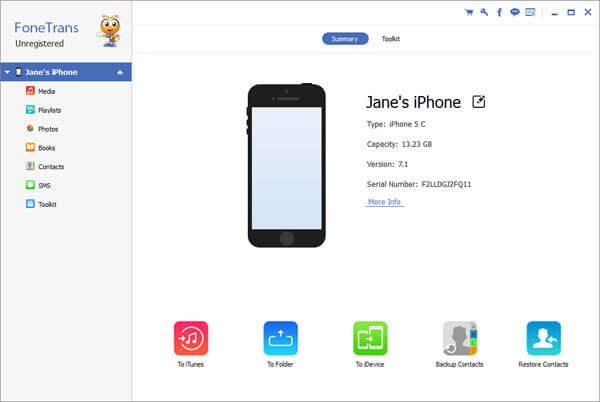
Her kan du se en liste til venstre i grensesnittet. Du må klikke på "Bilder" i denne listen og velge hvilken du vil avsynkronisere. Vent i sekunder og alle bildene vises til deg. Hvis du vil avsynkronisere andre filer som media eller kontakter, kan du også velge dem til venstre for hovedgrensesnittet.
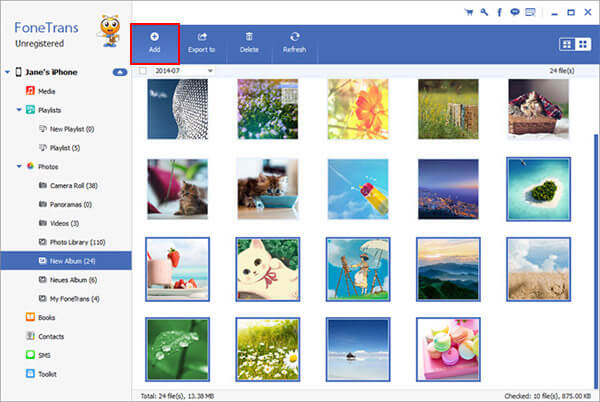
Nå må du velge bildene du vil avsynkronisere fra iPhone. Når du er ferdig med valget, må du klikke på "Eksporter til"-knappen og velge Eksporter til iTunes-biblioteket for å kopiere disse bildene til iTunes, men avsynkronisere iPhone fra datamaskinen. Du må også velge destinasjons- og målmappen der filen skal eksporteres.
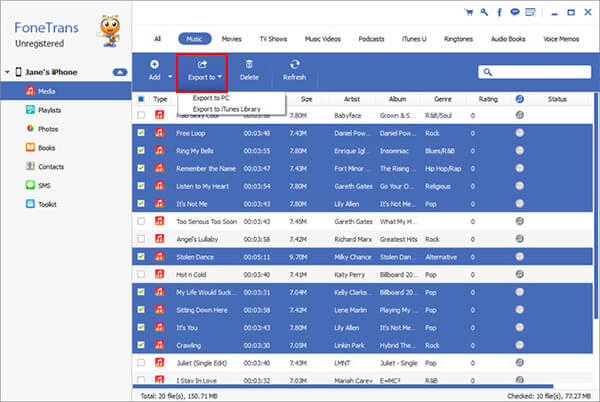
Bare vent et øyeblikk, så eksporteres alle bildene du valgte til datamaskinen din. Og du avslutter prosessen med å fjerne synkronisering av bilder fra iPhone. Og du kan se disse bildene i mappen du valgte akkurat nå.
Overføring av data fra en gammel datamaskin til en ny er også mulig med iTunes. Og de fleste velger iTunes for å synkronisere data. Bortsett fra den beste programvaren vi anbefaler deg, kan du også fullføre prosessen med hvordan du fjerner synkronisering av bilder fra iPhone med iTunes manuelt. Generelt sett er manuell administrasjon av innholdet ditt standardoppførselen til iTunes. det betyr at hvis du ikke har endret innstillingene, vil ikke iPhone synkronisere data til datamaskinen med iTunes. Hvis du har iTunes til å automatisk synkronisere dataene dine i stedet for å administrere innholdet manuelt, kan du følge de neste trinnene for å lære hvordan du fjerner synkroniseringen av iPhone fra iTunes manuelt.
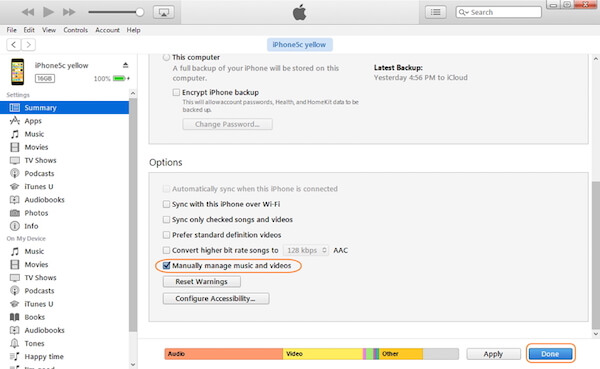
Når du vil bytte datamaskin og bruke en annen datamaskin til å administrere iPhone, må du først synkronisere iPhone-enheten fra den gjeldende datamaskinen. I denne artikkelen lærer vi deg hvordan du kan synkronisere iPhone fra iTunes manuelt, samt hvordan du kan synkronisere bilder fra iPhone med den beste programvaren vi anbefaler deg på det sterkeste. Når du møter en lignende situasjon, kan du følge denne artikkelen for å fjerne synkronisering av enheten og deretter synkronisere dataene dine til en ny. Håper du kan få det du trenger i denne artikkelen.
Administrer og sikkerhetskopier iPhone-bilder
Send store iPhone-fotofiler Fjern synkronisering av bilder fra iPhone Last opp iPhone-bilder til Google Drive Slett dupliserte bilder på iPhone iCloud-bilder til Android Slett album på iPhone
Den beste iOS Transfer-programvaren for å administrere og overføre iOS-filer fra iPhone / iPad / iPod til datamaskinen din eller omvendt uten å kjøre iTunes.
100 % sikker. Ingen annonser.
100 % sikker. Ingen annonser.